Došiel vám v Google Drive úložný priestor? Preneste si fotografie a videá do OneDrive
V prípade, ak si platíte kancelársky balíček Office, tak je škoda nevyužiť službu OneDrive, ktorá ponúka v základnom balíku 1TB úložného priestoru

Google patrí medzi spoločnosti, ktoré ponúkajú značnú časť svojich služieb bezodplatne. Jednou z nich je aj Gmail, na ktorý je naviazaná služby Google Drive. Ide o cloudovú službu, ktorú mnohí z nás využívajú hlavne za účelom zálohovania dát, hlavne zo smartfónu. Ide napríklad o fotografie, či videá. Problémom však je, že táto služba je bezplatnou len do kapacity 15GB, následne je potrebné za úložný priestor platiť. Hoci v minulosti tento priestor bol dostatočným, tak dnes už nie je. 15GB priestor je možné zaplniť v priebehu niekoľkých týždňov, prípade mesiacov, a to len fotografiami, či videami z našich mobilných zariadení.
Pravdepodobne už dnes si platíte cloud, o ktorom ani netušíte
S týmto problémom som sa nedávno stretol aj ja pričom som hľadal riešenie, ktoré by ma neobmedzovalo na 15GB, a nestálo by ma žiadne ďalšie poplatky. Jedným z riešením, na ktoré som narazil, je v podobe služby OneDrive. Ide rovnako o platenú službu, je tam však jedno veľké ALE. Ak si platíte kancelársky balíček Office 365, tak služba OneDrive je jeho súčasťou. Inými slovami, pravdepodobne si už dnes platíte za túto službu, hoci o tom pravdepodobne neviete. Len pre zaujímavosť, v základnom balíčku Office máte v OneDrive úložný priestor o kapacite 1TB.
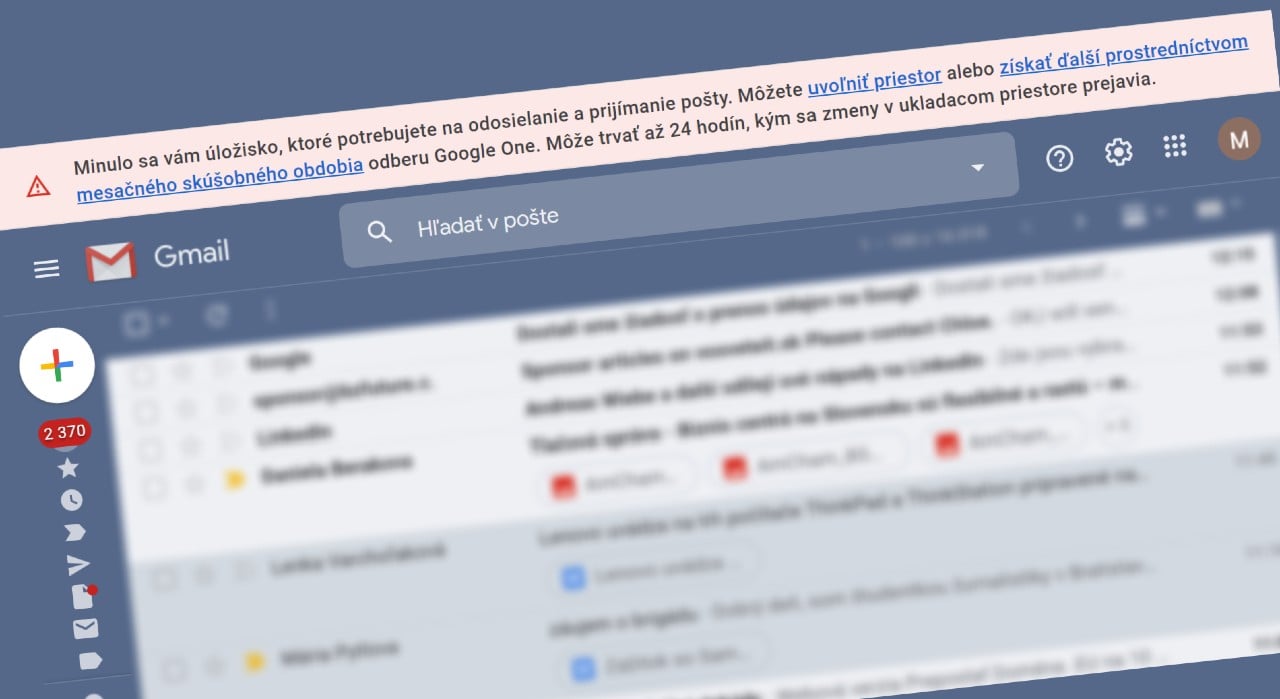
Preneste si fotografie a videá z Google Drive do OneDrive
Samotný prenos súborov nie je vôbec zložitým. Môžete tak spraviť prostredníctvom stránok spoločnosti Google. Nižšie vás prevedieme celým postupom krok za krokom.
Po otvorení stránky Google Takeout sa vám otvorí náhľad, ako môžete vidieť nižšie. V rámci otvorenej stránky si vyberte službu Fotky a zvoľte možnosť ďalej (pozn. redakcie: po rozkliknutí ponuky „Sú zahrnuté všetky fotoalbumy“ môžete obmedziť prenos vybraných priečinkov).
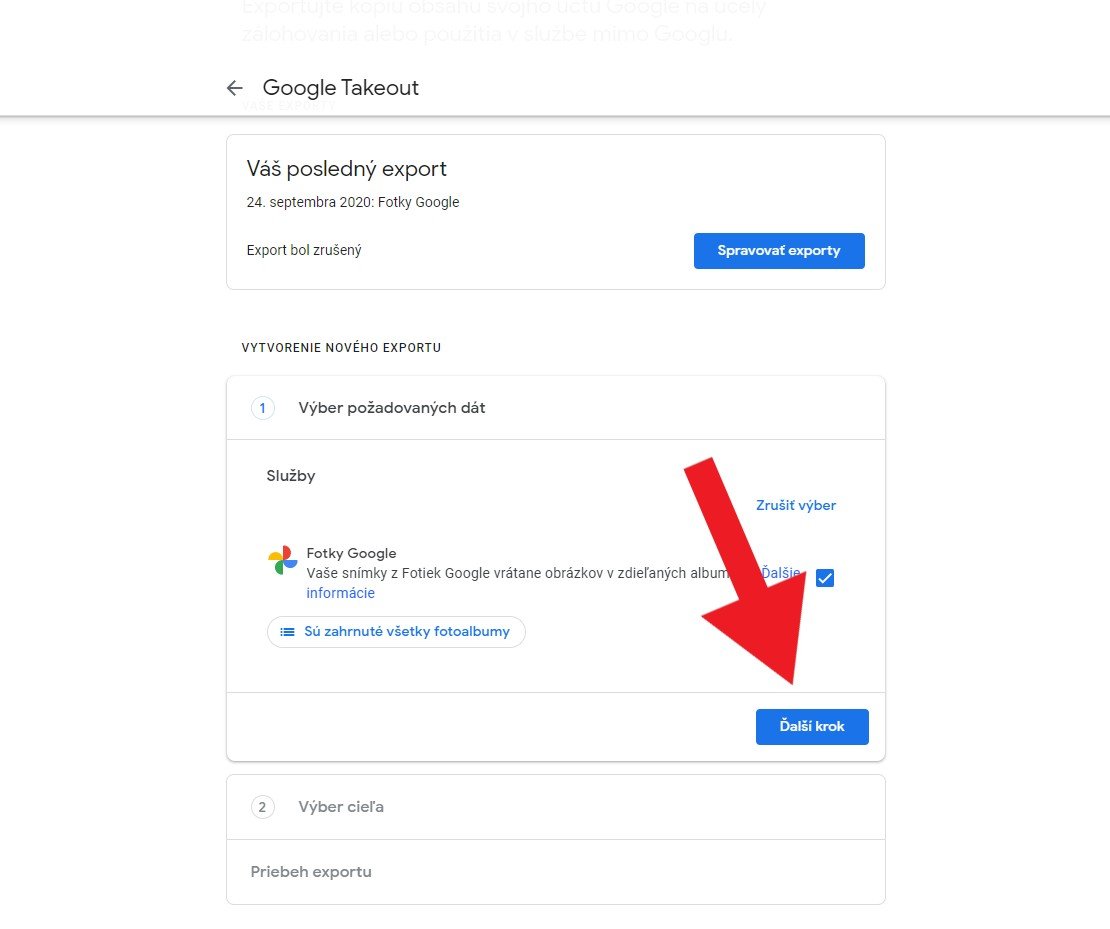
Potom vyberte službu, do ktorej chcete preniesť dáta z disku Google Drive. V našom prípade zvoľte možnosť Microsoft OneDrive.
Neprehliadnite

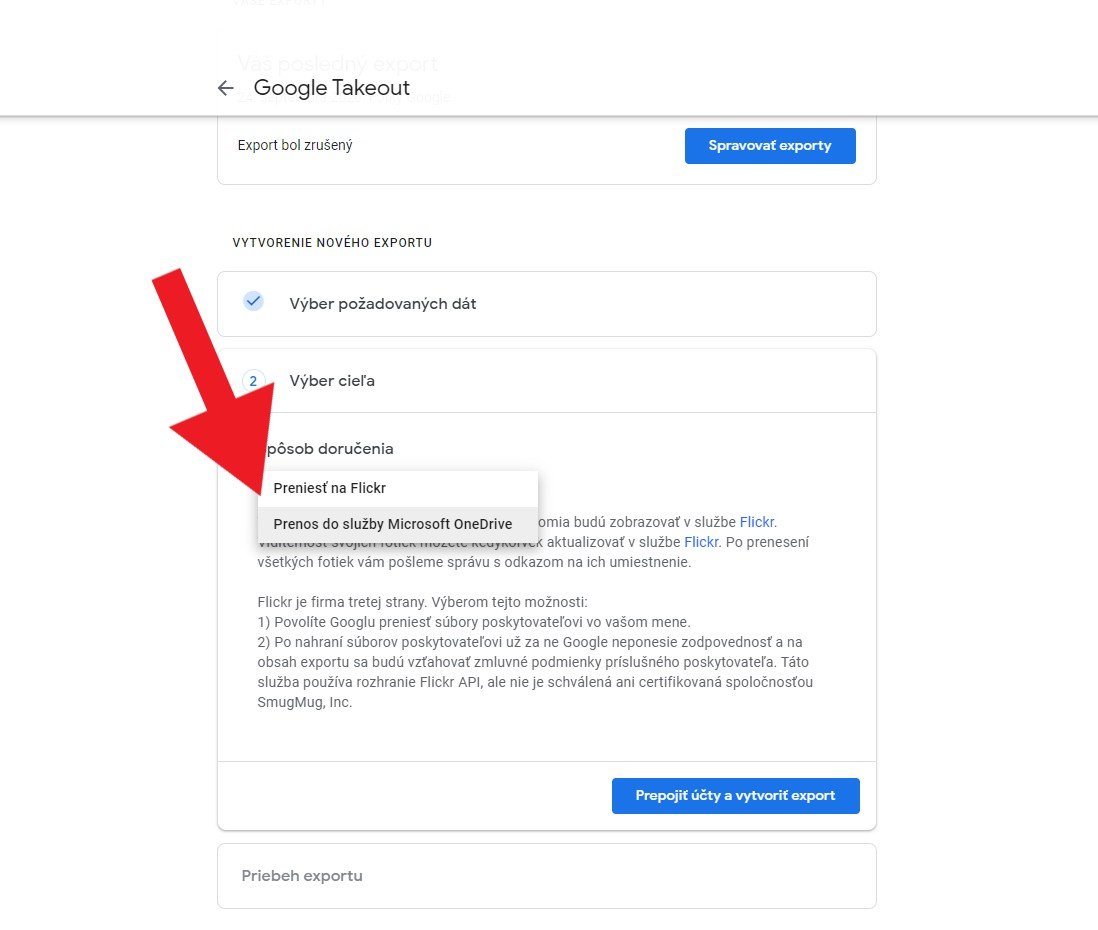
Google vás následne vyzve k prihláseniu sa do vášho Gmail účtu, z ktorého budete chcieť preniesť fotografie a videá. Zároveň potvrďte prepojenie aplikácií.
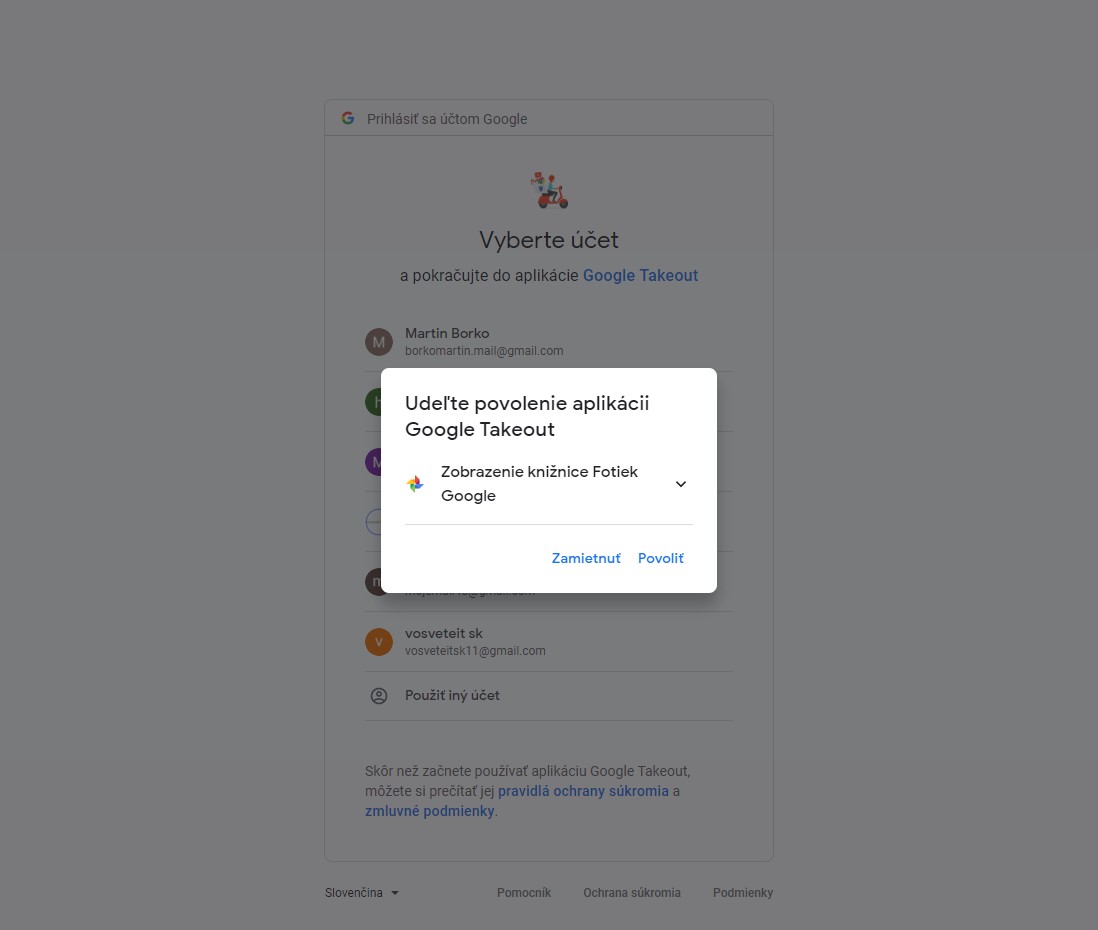
Potom budete presmerovaný do webového rozhrania OneDrive, kde sa budete musieť prihlásiť a potvrdiť prenos fotografií a videí. Hotovo, následne Google Drive prenesie dáta. Keď dôjde k úspešnému prenosu, tak budete neskôr o tom informovaný.
Nastavte si synchronizáciu dát zo smartfónu so službou OneDrive
V prípade, ak by ste si chceli zapnúť synchronizáciu fotografií a videí z fotoaparátu so službou OneDrive, tak potom postupujete nasledovne. V prvom kroku si stiahnite aplikáciu OneDrive z odkazu nižšie.
Po prihlásení sa do služby, prepnite sa na kartu „Ja“. Potom otvorte položku Nastavenia > Nahrávanie z fotoaparátu. Následne si aktivujte synchronizáciu.
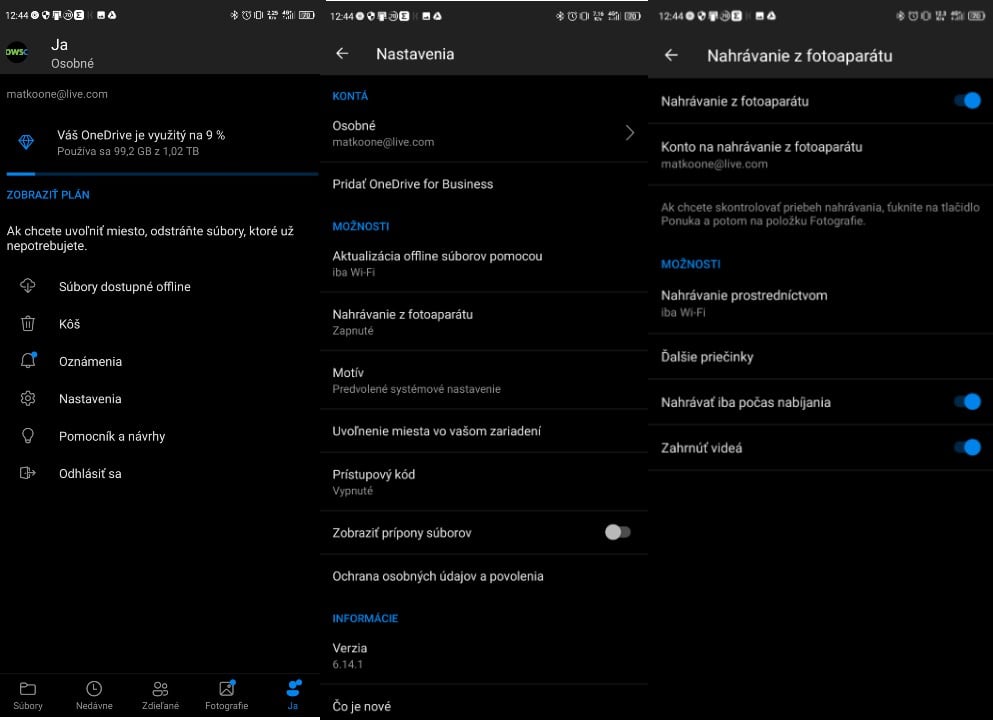
Pevne veríme, že návod vyššie vám pomohol. V prípade, ak si neviete s niečím rady, napíšte nám do komentárov nižšie. Budeme sa snažiť vyriešiť váš problém v ďalších článkoch.



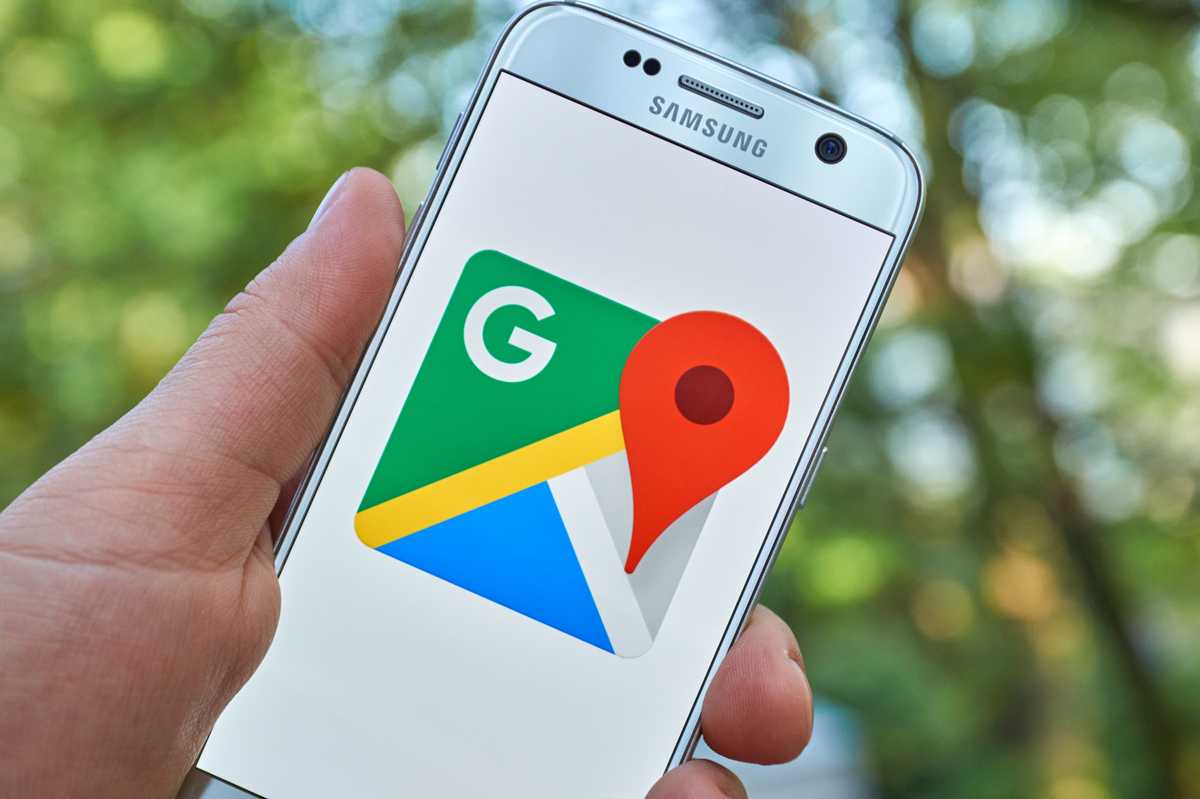



















Komentáre